Semisal di Windows ada file yang tidak dikenali secara default maka akan muncul jendela Open With yang akan menyarankan dan memberikan daftar program yang kira – kira bisa membukanya. Kadang dengan Notepad pun isi filenya berhasil dibaca dan masalah selesai. Tapi bisa juga terjadi selain file tersebut tidak bisa dilihat isinya dan terlanjur disetting sebagai default aplikasi pembukanya. Kasus lain yang mirip adalah memang bisa dibuka tapi sekarang anda ingin menggunakan program lain, masa setiap kali harus mengakses menu klik kanan dan pilih Open With?
Kasusnya yang saya alami adalah pengunjung yang menanyakan file SRT yang merupakan ekstensi untuk subtitle, kebetulan sudah terlanjur secara default membukanya dengan Notepad dulu karena penasaran saja isinya. Sekarang ingin meresetnya menjadi tidak ada asosiasi file dan dimunculkan kembali jendela dialog Open Withnya.
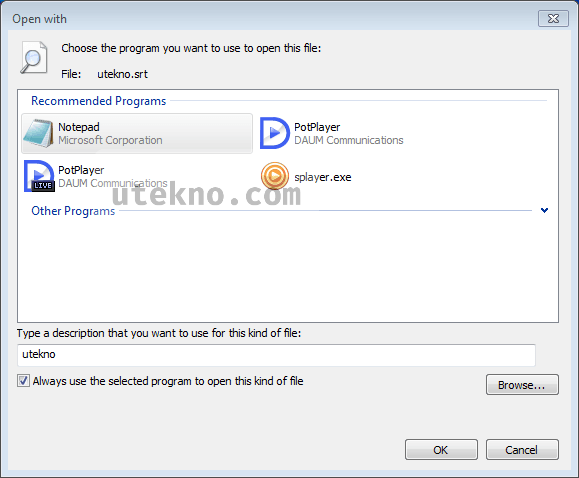
Ya seperti keadaan semula lah tujuannya. Dan ini merupakan panduan lengkapnya disertai gambar. 😀
Kalau anda ingin melakukan hal serupa maka bisa solusinya adalah dengan memanfaatkan Registry Editor (Jalankan Run command, isikan dengan perintah regedit). Disini saya mencontohkan untuk mereset asosiasi file SRT, tapi anda bisa menggunakannya sebagai referensi format file lainnya. Sama mudahnya kok.
Silahkan buka lokasi HKEY_CLASSES_ROOT\.SRT. Gantikan .srt dengan ekstensi lain yang ingin anda hapus asosiasi programnya ke awal.
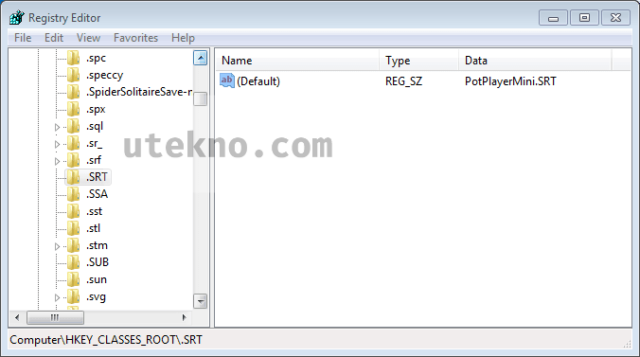
Selanjutnya akses lokasi HKEY_CURRENT_USER\Software\Microsoft\Windows\CurrentVersion\Explorer\FileExts\.SRT dan hapus folder UserChoice, ini adalah software yang anda pilih baik secara tidak sengaja atau sengaja sebagai defaultnya. Tentu saja gantikan ekstensi SRT dengan yang lain kalau file yang ingin reset bukan ini. Fungsinya hanya mendemokan saja bagaimana langkah – langkahnya.
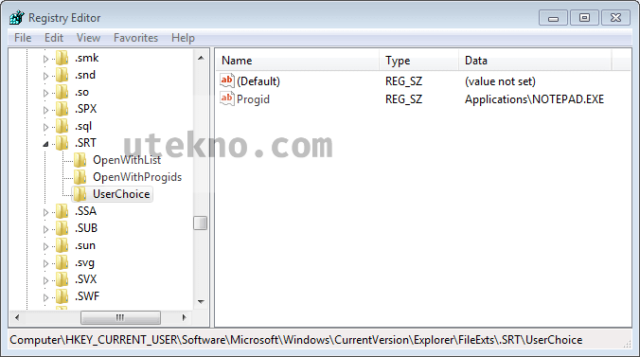
Jangan khawatir aman kok menghapus dua data Registry diatas, nanti Windows akan membuat setting defaultnya kalau tidak ada dan isinya adalah kosong.
Oh ya, ini berbeda dengan mereset asosiasi ekstensi file di Windows karena salah setting, walaupun mirip tapi metode yang saya tuliskan adalah untuk satu file saja dan bukan untuk kerusakan file assocation menyeluruh.
Semoga bermanfaat. 🙂
saya mempunyai masalah yang sama dengan admin,tapi saya tidak dapat dihapus…saya punya file yang CPK.FILE
mohon pencerahannya 🙂
sama saya juga itu masalahnya
Luar biasa berfaedah???
Akhirnya apa yg saya mau, ketemu juga caranya disini???
Klo gua udh berhasil ke ganti… Open with juga berhasil cuman gk kebaca sama sekali ama game gua mas… Udh 2 tahun main menkrep tanpa shaders… Pdhl awalnya penasaran mau liat doank code code nya tuh file fragment, eh malah berubah jdi notepad
Dari smua yg saya cari cara nya sama ,file saya DLL ke ubah jadi explorer ,udh ikutin smua langkah yg saya cari ..hasil tetap sama gak bisa kmbali ke file deafult DLL ,mhon gmna cara nya bisa ke deafult ke semua file DLL ..saya win 10
Ini maksudnya file DLL defaultnya jadi Explorer Windows?
Di Windows 10 lebih mudah cara resetnya. Buka Settings cari Default, nanti akan muncul setting aplikasi default untuk setiap jenis file. Reset saja disana.
Alternatifnya mempersingkat tutorial diatas pakai file registry.
Download dan merge file berikut: https://www.mediafire.com/file/a4ened055k86jwo/reset+file+dll+windows.zip/file
Kemudian restart Explorer.exe lewat task manager.